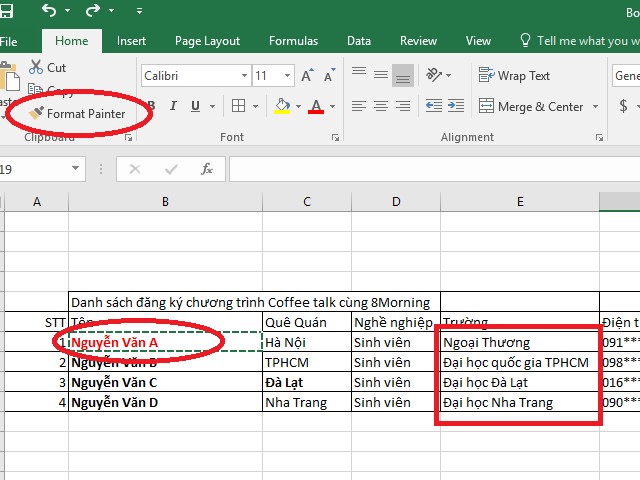Những Thủ Thuật Làm Excel Siêu Hay Mà Bạn Không Thể Bỏ Qua
Microsoft Excel, một trong những ứng dụng văn phòng mà chúng ta đã không còn quá xa lạ. Đây là một công cụ tuyệt vời giúp bạn quản lý và xử lý những dữ liệu, con số khổng lồ một cách hiệu quả chỉ với vài cái click chuột. Tuy nhiên, không phải ai cũng biết hết về các chức năng và mẹo sử dụng Excel sao cho nhanh, và hiệu quả với từng nhu cầu sử dụng. Nếu bạn là một trong số đó, vậy còn chần chờ gì mà không tham khảo 20 mẹo sử dụng Excel cực kỳ bổ ích sau đây.
1 – Sử dụng công cụ Format Painter
Đây là một công cụ khá hữu ích trong Excel có tác dụng copy lại y hệt định dạng (format) của một ô xác định tới một ô hoặc vùng khác.
Ví dụ: nếu như các bạn muốn nội dung cột E có định dạng giống như ở ô B1 (Đỏ, in đậm,cỡ chữ 11, Calibri, text)
Để làm được điều này, các bạn chỉ cần
_ Click vào ô bạn muốn copy định dạng (ở đây là ô B1, Nguyễn Văn A)
_ Sau đó chọn công cụ Format Painter trên thanh home rồi click hoặc khoanh vùng vào khu cần tạo định dạng (ở đây là ô vuông màu đỏ từ Ngoại Thương đến Đại Học Nha Trang)
_ Và kết quả là Vùng ô vuông màu đỏ sẽ có định dạng y hệt B1 ((Đỏ, in đậm,cỡ chữ 11, Calibri, text)
2 – Mở nhiều file Excel cùng một lúc
Để có thể mở nhiều file cùng một lúc chúng ta chỉ cần dùng chuột khoanh vùng cả 3 file (như hình ảnh trên) rồi nhấn enter vậy là cả 3 file excel sẽ cùng một lúc xuất hiện như trên
3 – Chuyển qua lại giữa giữa các file excel
Một mẹo rất đơn giản khi muốn chuyển qua chuyển lại giữa các file excel bạn chỉ cần dùng tổ hợp phím tắt ctril + phím tab và ấn tab liên tục để chuyển sang file mới. Nếu muốn dừng lại chỉ cần thả tay khỏi phím tab.
4 – Cách kẻ một đường chéo trong ô
Khi muốn tạo một đường chéo cho một o trong excel, các bạn click chuột phải vào ô muốn tạo đường chéo >> chọn format cell >> click qua thẻ border>> chọn vào ô t đã khoanh đỏ như hình dưới >> rồi click ok.
5 – Cách chèn nhiều dòng hoặc nhiều cột mới
Bình thường, có thể bạn chỉ quen với việc chèn 1 cột hoặc 1 dòng, nhưng nếu muốn chèn thêm nhiều dòng và nhiều cột khác thì bạn chỉ cần bôi đen số ô (tương ứng với số dòng), chuột phải và ấn insert và nó sẽ xảy ra một vài trường hợp sau
- Ví dụ 1: bạn muốn chèn thêm 3 dòng ở giữa bạn nguyễn văn A và nguyễn văn B thì bạn chỉ bôi đen 3 ô ở dưới chỗ bạn muốn chèn (A4,A5,A6) >> click chuột phải >> insert >> Entire Row và kết quả là 3 dòng Nguyễn Văn B,C,D sẽ lùi xuống vị trí A7,8,9.
Ví dụ 2: bạn muốn chèn thêm một cột stt vào bên trái cột tên mà vẫn nằm ở dưới dòng tiêu thì các bạn làm như sau:
bôi đen từ ô A2 đến ô A6 >> chuột phải >> insert >> shift cells right
6 – Chế độ căn chỉnh kích thước ô auto-fit
Như các bạn đã thấy, khi bạn gõ nội dung quá dài trong một ô, excel sẽ không hiển thị hết nội dung như trên hình (ở cột A và cột D)
Để giải quyết vấn đề này, có hai cách
Cách 1: click trực tiếp vào chỗ đã khoanh tròn đỏ như trên hình
Cách 2: bạn ctril + A để sellect toàn bô bảng >> chọn format trên thanh home >> chọn AutoFit Column Width như hình vẽ bên dưới
7 – Chuyển dữ liệu từ dòng sang cột
Để làm được điều này, bạn cần select vùng mà bạn muốn chuyển từ dòng thành cột. Ví dụ ở đây là mình select từ A2 đến F6
Sau khi đã select >> ấn Ctril + C để copy >> click chuột vào vị trí bạn muốn tạo mới (A8) >> chuột phải >> paste >> chọn Transpose như hình vẽ >> kết quả là ta có được bảng mới từ A8 đến E13 với dữ liệu được chuyển từ ngang thành dọc
8 – Thủ thuật ghép nối dữ liệu trong Excel
Ví dụ khi bạn muốn tóm tắt ngắn gọn về những bạn đăng ký chương trình Coffee Talk, bạn có thể sử dụng chữ & để ghép nối dữ liệu như hình vẽ.
nhập “= A3&B3&D3″ như hình vẽ => Nguyễn Văn A Hà Nội Ngoại Thương. Vậy là bạn không cần mất công gõ lại cả đoạn dài như vậy
9 – Chuyển đổi chữ hoa thành chữ thường
Để làm được điều này bạn gõ lệnh
=Lower(ô muốn viết thường)
Ngoài ra ta có thể thay Lower với
- Upper: viết hoa tất cả
- Lower: viết thường tất cả
- Proper: viết hoa mỗi chữ đầu
10 – Nhập giá trị 0 ở đầu ô
Khi làm Excel chúng ta thường hay cảm thấy khó chịu khi gõ số điện thoại nhưng toàn mất số 0 ở đầu để giải quyết vấn đề này bạn chỉ cần thêm dấu ‘ trước số 0 là bạn sẽ không cần mất công tìm tòi trong Format Cell.
Ví dụ ‘091*******
11 – Chức năng Filter
Nếu các bạn muốn sort (sắp xếp) dữ liệu một cách nhanh chóng nhất thì chức năng Filter trên thanh công cụ Data có thể giúp bạn thực hiện điều đó khá dễ dàng.
Cách thực hiện:
Select dòng tiêu đề (tên, quê quán, nghề nghiệp, trường ….) >> chọn Filter trên thanh Data >> Khi đó ở trên các cột tiêu đề sẽ xuất hiện nút hình tam giác ngược >> Bạn chỉ cần click vào nút đó >> sẽ hiện ra các chức năng sort dữ liệu cho các cột mà bạn mong muốn
12 – Chức năng copy format và nội dụng siêu nhanh
Ví dụ: nếu các bạn nhập quê quán cho các bạn Nguyễn Văn F,G,H là Hà Nội mà không muốn mất công gõ 3 lần. Bạn chỉ cần select từ ô B7 đến ô B10 và ấn Ctril+D
Hy vọng những mẹo và thủ thuật Excel trên sẽ giúp các bạn thao tác, xử lý dữ liệu trên Excel nhanh hơn. Cảm ơn các bạn đã quan tâm.
Theo 8morning
----------------------------
Hợp Tác Cùng YBOX.VN Truyền Thông Miễn Phí - Trả Phí Theo Yêu Cầu tại http://bit.ly/YBOX-Partnership
5,345 lượt xem